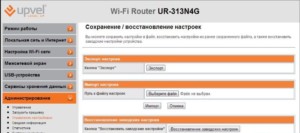Как войти и настроить маршрутизатор Upvel
Роутеры компании Upvel, несмотря на непревзойденное качество, функциональность и продолжительный эксплуатационный срок, не завоевали всеобщей любви на отечественном рынке. Специализируется на изготовлении этих роутеров калифорнийская компания, производящая сетевое оборудование.
Содержание
Подключение кабелей
В коробке к новому роутеру прилагается стандартная комплектация – блок питания, бумажная инструкция по эксплуатации, сетевой кабель и установочный диск. Приступать к настройке роутера Апвел 315 bn и других моделей необходимо с подключения сетевых кабелей. Алгоритм действий при этом важно соблюдать следующий:
- Сетевой кабель подсоединяется к LAN-порту модема, который предварительно был подключен к выходу сетевой карты портативного или стационарного компьютера.
- Кабель интернета подсоединяется к WAN-порту роутера, который был заведен в квартиру или дом сотрудниками подключаемого провайдера. При осуществлении этой манипуляции важно, чтобы на устройстве загорелись соответствующие световые индикаторы.
Как только компьютер и роутер будут сопряжены между собой кабелями, можно приступать к установке параметров удаленной точки доступа.
Авторизация Upvel
Вход в роутер производится в несколько кликов, для этого на компьютере нужно открыть любой браузер и в адресной строке прописать 192 168 10 1 (адрес для входа в роутер Upvel), на клавиатуре нажать клавишу Enter.
Если все данные были введены верно, то на экране отобразится форма, требующая аутентификации. имя пользователя и пароль у устройств на заводских параметрах стандартные – admin. Пробелы, знаки препинания, нижнее подчеркивание, тире и т.д. ставиться не должны.
Смена заводского пароля
При настройке модема Upvel нужно не забыть сменить заводской пароль. В большинстве случаев это стандартная процедура, не отнимающая много времени. Смена пароля необходима для того, чтобы злоумышленники не смогли полностью или частично завладеть трафиком. Оптимальный размер надежного пароля – 12 символов.
Для смены заводских параметров нужно войти во вкладку Сервис, далее – Пароль. В графе напротив вводится новая комбинация символов, а в поле Имя пользователя – название сети. В завершении обязательно сохраняют изменения, кликнув на кнопку применения изменений.
Простая настройка роутера Upvel
Если ранее роутер использовался, то для введения новых настроек устройство необходимо вернуть до заводских параметров. Для этого зажимается кнопка RST/WPS и удерживается в течение 10 секунд.
Следующий этап – нужна авторизация. Последовательность действий идентична тем, что описаны в разделе «Авторизация Upvel». После этого:
- В меню модема открывается вкладка Сервис, далее – Задание пароля.
- Установить свой логин и пароль (как говорилось ранее, оптимальная длина надежного пароля – 12 символов).
- Обязательно сохранить изменения, нажав на кнопку Применить изменения.
Теперь можно приступать непосредственно к настройкам. Проще всего использовать Мастер настроек, но при условии, что отсутствуют какие-либо особые запросы, которые требуют внесения изменений в работе модема в ручном режиме.
В разделе Режим работы выбрать подходящий вариант из предложенных:
- «Шлюз»;
- «Мост»;
- «Беспроводное WAN-соединение».
Для продолжения настроек нужно кликнуть на кнопку Далее.
Следующий важный этап – это корректировка WAN. Нужно установить правильный тип проводного соединения в устройстве для выхода в Интернет, который назначен выбранным провайдером и указан в договоре или любой другой сопроводительной документации. При выборе некоторых разновидностей протоколов может дополнительно потребоваться дополнительная информация. При нажатии на кнопку Далее откроется следующая страница Мастера.
Активация и защита сети
Неопытному пользователю ПК в этом разделе настоятельно рекомендуется ничего не изменять, за исключением SSID – названия сети, которое будет отображаться на экранах всех устройств в режиме поиска беспроводных сетей. Имя может быть любым.
Еще необходимо изменить/установить пароль для доступа к Интернет на модеме Upvel. На экране отобразится выпадающий список, из которого следует выбрать наиболее подходящий тип шифрования для защиты беспроводной сети от внешних воздействий. Рекомендуется использовать протокол, который на сегодняшний день считается наиболее безопасным – WPA2. В завершении вводится в соответствующую графу ID-ключ, который нужно обязательно запомнить или записать в блокноте.
Если нажать на кнопку Завершено, внесенные изменения будут сохранены. Роутер готов работать по своему назначению.
Переадресация/проброс портов
Это встроенная стандартная опция роутера, предназначенная для перенаправления запросов определенных сервисов из Интернета на хост конкретной локальной сети, которая расположена за межсетевым экраном роутера.
Использовать эту функцию рекомендуется лишь в том случае, если есть необходимость в создании сервера. Для переадресации/проброса портов необходимо задать локальный IP-адрес, требуемый диапазон локальных портов и WAN-портов, выбрать протокол и кликнуть на кнопку Добавить.
Заданные параметры будут сохранены и добавлены в таблицу, и все внешние запросы будут в режиме реального временим перенаправляться на IP-адрес конкретной локальной сети.
Сохранение/восстановление настроек роутера
Как только все настройки будут изменены, их необходимо сохранить, чтобы при желании их можно было восстановить.
Для этого достаточно зайти во вкладку Сервис и перейти в меню Сохранение/загрузка настроек.
Резервное копирование настроек
Чтобы сохранить текущие настройки, важно нажать кнопку Сохранить изменения. В заданном месте на жестком диске будет сохранен файл. При возникновении нештатных или аварийных ситуаций для восстановления параметров сети нужно кликнуть кнопку Обзор, указать правильный путь к файлу и подтвердить загрузку настроек.
Американский производитель Upvel достаточно известен, поэтому чтобы свести вероятность приобретения некачественной подделки, покупать технику нужно в больших супермаркетах электроники или у официальных представителей компании. При совершении покупки важно убедиться в наличии гарантийного талона и всей необходимой сопроводительной документации. Имеет много преимуществ роутер Апвел, настройка проста и понятна, нет необходимости прибегать к помощи специалистов.